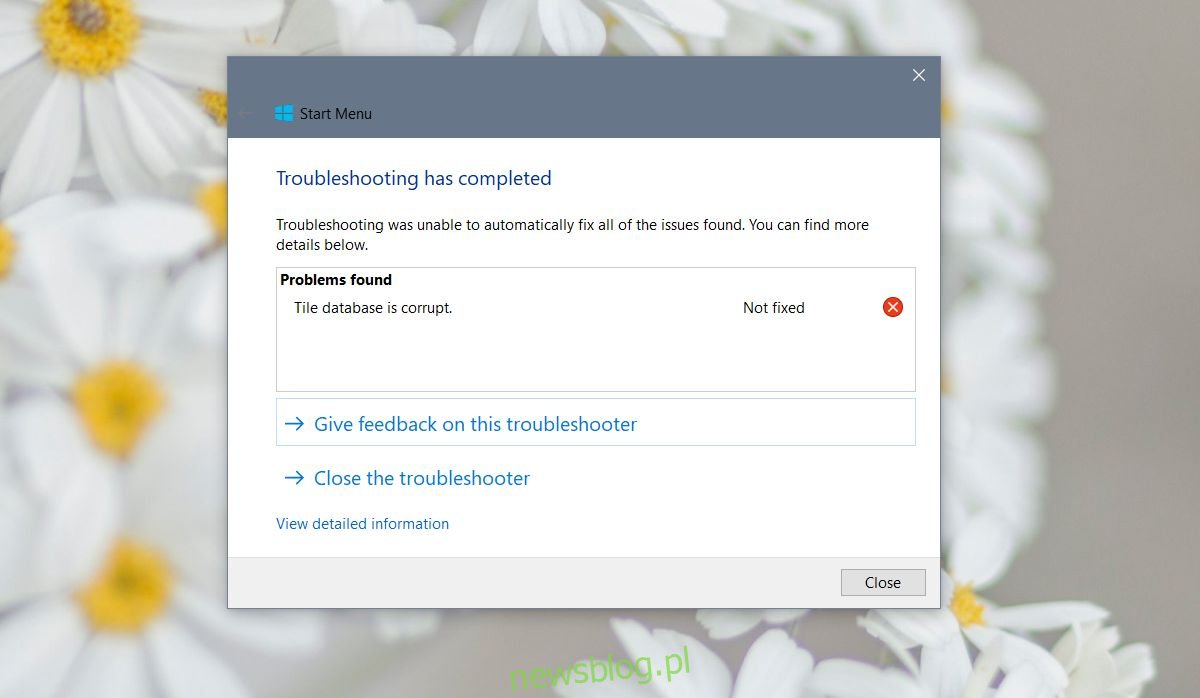Menu Start jest jednym z najczęstszych składników systemu Windows 10, który może się zepsuć. Często funkcja wyszukiwania systemu Windows i pasek zadań mogą zniknąć. Te problemy są tak powszechne, że firma Microsoft ma dedykowane narzędzie do rozwiązywania problemów z menu Start. To narzędzie nie zawsze rozwiązuje problem z menu Start, jednak będzie w stanie zidentyfikować jeden lub więcej powodów, które mogą powodować problem. Jednym z takich powodów jest to, że „Baza danych kafelków jest uszkodzona”. Może to spowodować, że menu Start nie będzie działać lub znikną ikony kafelków. Oto trzy sposoby rozwiązania problemu.
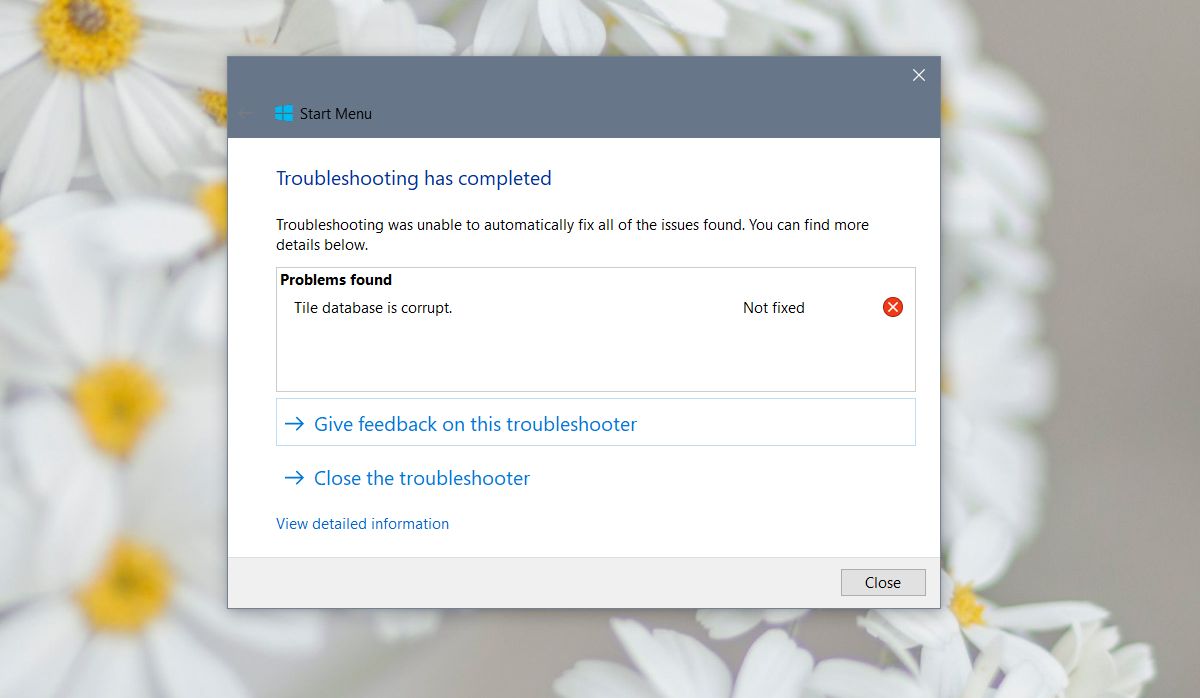
Spis treści:
Nowy plik bazy danych płytek
Jeśli narzędzie do rozwiązywania problemów z menu Start nie naprawi bazy danych, będziesz musiał zrobić to ręcznie. Możesz spróbować dwóch rzeczy; skopiuj nową bazę danych od nowego użytkownika lub skopiuj ją z innego komputera. Oczywiście chcesz spróbować skopiować go od nowego użytkownika, zanim zaczniesz szukać dodatkowego komputera z systemem Windows 10.
W swoim systemie utwórz nowego użytkownika i zaloguj się do niego. Przejdź do następującej lokalizacji.
C:UsersnewUserAccountAppDataLocalTileDataLayer
Skopiuj folder bazy danych i wklej go w łatwo dostępnym miejscu. Następnie wróć do swojego konta użytkownika (tego z uszkodzoną bazą danych kafelków). Przejdź do następującej lokalizacji.
C:UsersUserNameAppDataLocalTileDataLayer
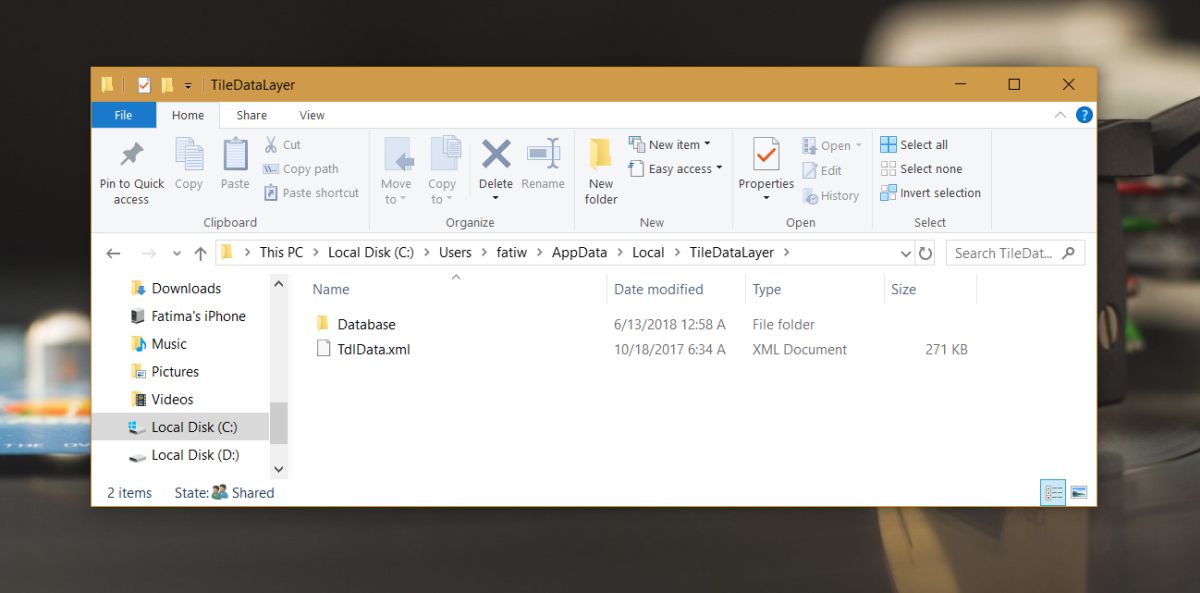
W tym miejscu będzie kolejny folder bazy danych. Zmień jego nazwę na coś innego, np. Database.old, a następnie wklej folder bazy danych skopiowany z innego konta użytkownika do powyższej lokalizacji. Twoje menu Start zostanie zresetowane do domyślnych, jednak również zacznie działać ponownie.
Jeśli folder bazy danych nowego konta użytkownika nie działa, spróbuj uzyskać ten sam folder z innego systemu Windows 10, który ma w pełni działające menu Start.
Naprawa uruchamiania systemu Windows 10
Naprawa systemu Windows 10 podczas uruchamiania może być w stanie naprawić menu Start i uszkodzoną bazę danych kafelków. Możesz zainicjować naprawę uruchamiania z aplikacji Ustawienia. Przejdź do Aktualizacja i zabezpieczenia> Odzyskiwanie i kliknij Uruchom ponownie w obszarze Zaawansowane uruchamianie. Na ekranie Uruchamianie zaawansowane przejdź do Rozwiązywanie problemów> Opcje zaawansowane> Naprawa uruchamiania.
Alternatywnie, jeśli masz dysk instalacyjny systemu Windows 10, możesz go podłączyć i wybrać opcję Napraw.
Zresetuj system Windows 10
Nie jest to ulubiona opcja naprawy, ale jeśli wszystko inne zawiedzie, zresetowanie systemu Windows 10 rozwiąże problem. Jeśli nie chcesz resetować systemu Windows 10, sprawdź, czy nowe konto użytkownika ma działające menu Start i przeprowadź migrację bieżącego konta użytkownika do nowego.